[XCODE] Viewのサイズをピンチジェスチャーで変更する
こんにちは、@yoheiMuneです。
今日は、ピンチジェスチャーを行った場合に、UIImageViewなどのサイズを拡大/縮小する方法を学びましたので、ブログに残したいと思います。
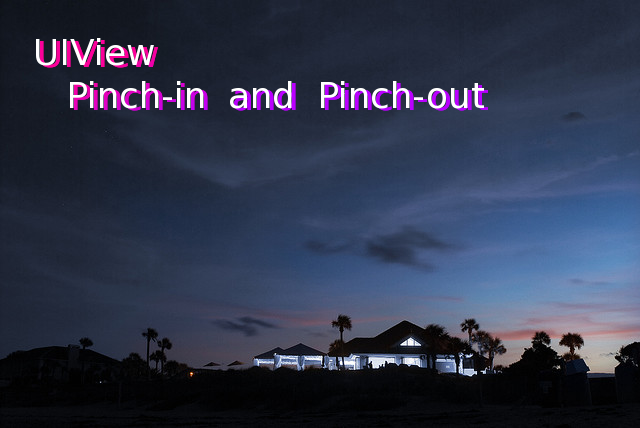
ピンチジェスチャーで、画像の拡大を簡単に行う
ピンチジェスチャーとは、2本指で画面に触れ、2本指が離れる方向にドラッグするジェスチャーです。GooglMapや、写真アプリで画像の拡大/縮小に使う、あれです!!
ピンチジェスチャーで拡大/縮小を行う方法として、UIGestureRecognizerのうち、UIPinchGestureRecognizerというピンチジェスチャー用のGestureRecognizerを使います。UIGestureRecognizerについては、"UIViewにタップした際のイベントを登録する"を参考にしてみて下さい。
今回は、以下のような画面を使います。画面上でピンチジェスチャーを行うと、海の画像が大きくなったり、小さくなったりします。

ピンチジェスチャーを登録する
まずは、UIPinchGestureRecognizerのインスタンスを作成して、ピンチジェスチャーを受けつけるViewにイベントとして登録します。以下のように実装する事で実現出来ます。
- (void)viewDidLoad { [super viewDidLoad]; // ピンチジェスチャーを登録する UIPinchGestureRecognizer *pinch = [[[UIPinchGestureRecognizer alloc] initWithTarget:self action:@selector(pinchAction:)] autorelease]; [self.view addGestureRecognizer:pinch]; }
上記例では、ピンチジェスチャーが発生した場合に、selfのpinchAction:というメソッドを呼び出すように設定しています。
ピンチジェスチャーを感知したら、Imageを拡大/縮小する
ピンチジェスチャー発生時に呼び出されるメソッドでは、以下のような実装を行う事で、Imageの拡大/縮小を行うことが出来ます。
// ピンチジェスチャー発生時に呼び出されように設定したメソッド。 // ピンチジェスチャー中に何度も呼び出される。 - (void)pinchAction : (UIPinchGestureRecognizer *)sender { // ピンチジェスチャー発生時に、Imageの現在のアフィン変形の状態を保存する if (sender.state == UIGestureRecognizerStateBegan) { currentTransForm = imgView.transform; // currentTransFormは、フィールド変数。imgViewは画像を表示するUIImageView型のフィールド変数。 } // ピンチジェスチャー発生時から、どれだけ拡大率が変化したかを取得する // 2本の指の距離が離れた場合には、1以上の値、近づいた場合には、1以下の値が取得できる CGFloat scale = [sender scale]; // ピンチジェスチャー開始時からの拡大率の変化を、imgViewのアフィン変形の状態に設定する事で、拡大する。 imgView.transform = CGAffineTransformConcat(currentTransForm, CGAffineTransformMakeScale(scale, scale)); }
ここでは、アフィン変換を用いて、ピンチジェスチャー発生時からの拡大率の変化に合わせて、imgViewを拡大/縮小しています。
参考資料
以下資料を参考にしました。ありがとうございます。
UIPinchGestureRecognizer Class Reference
最後に
UIGestureRecognizerとアフィン変換を用いる事で、簡単にViewの移動/拡大縮小/回転を行う事が出来ました。便利でイイですね♪(´ε` )アフィン変換はまだまだ勉強中なので、理解したらブログにも書けたら良いなぁ。








